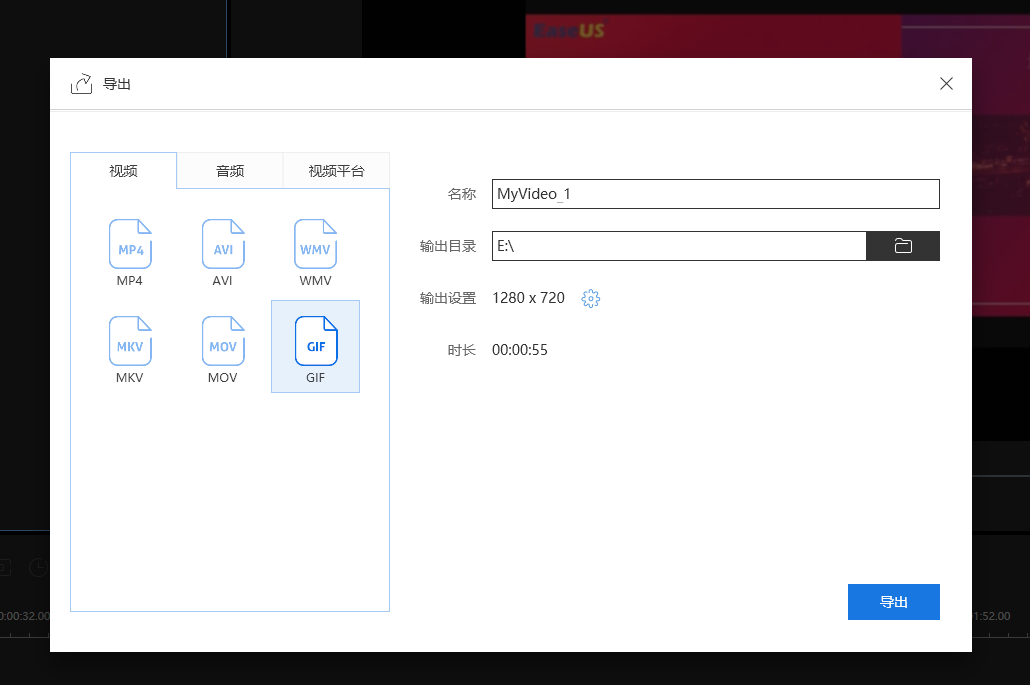怎么给视频添加转场特效?海量特效任你来选
2023-02-17 15:43:13
编辑:To
阅读:1164次
怎么给视频添加转场特效?平时我们在看视频时,总是会被一些特殊所惊艳到,尤其是部分转场特效。想要将两段视频完美的融合到一起,转场特效是比不可少的,但是对于视频制作者来说,转场特效也是最难制作的。
越是自然的转场特效,越能让视频更好的衔接在一起,使观众更加投入到视频里去。那么作为一个视频剪辑初学者,想要快速掌握视频转场特效该怎么做呢?别着急,今天小编就来给大家分享一款好用的视频剪辑软件,自带有大量视频转场特效,帮助用户轻松完成视频剪辑。
这里我们要使用到的视频剪辑软件叫做易我剪辑大师,使用易我剪辑大师,您可以将您手机或电脑中的视频及照片制作精彩视频。即便是初次使用的用户,也能够轻松制作炫酷视频。选择想要编辑的文件,将其名称、文本、滤镜、叠附、效果及转场效果等润色后,生动画面即可徐徐呈现。
软件特点:
- 拥有超过50种视觉和过渡效果。
- 可导入音乐以及混合音乐曲目。
- 单击按钮记录旁白配音。
具体操作步骤如下:
步骤 1. 启动软件&导入素材
启动易我剪辑大师(EaseUS Video Editor)后,会先出现一个标有三种影片比例的画面,分别是9:16、16:9和4:3,使用者需根据想将影片上传的平台,来进行影片比例的选择,例如最知名影音平台YouTube的播放器比例为16:9,如果想将影片放在YouTube的人,就要记得选择16:9喔!以下皆以16:9来进行教学。
打开影片剪辑软件后,选择左侧第一个功能「素材」,按下「导入」后选择「导入文件」,从跳出来的视窗找到想要导入的影片素材;也可以开启计算机的资料夹,将影片直接拖移至素材界面上。
步骤 2. 添加素材至轨道上
将鼠标移至欲添加到轨道的素材上,点击鼠标右键,选择「+添加到轨道」就会看到素材已经被放到下方的轨道上!另外,用鼠标左键压着欲添加的素材,直接将素材拖移至轨道上再放开,一样可以看到素材出现在轨道上了。
步骤 3. 选择转场特效
选择左侧第五个功能「转场」,就可以看到易我剪辑大师内建的59个转场特效,是不是非常多呢!找到喜欢的转场特效之后,点击一下特效就会开始下载,下载完成后按鼠标右键选择「+添加到轨道」,就可以看到转场特效出现在影片的尾端,也可以透过拖移的方法,将特效放在指定片段的尾端。
- 常用的转场效果
- Dissolve:溶接,效果为前面的影片淡出同时,后面的影片逐渐淡入
- Wipe:划接,效果为后面的影片像推入般取代前面的影片
- roll:卷动,效果像快速卷动底片,将后面的影片拉出来
步骤 4. 编辑转场特效
对着已经加到轨道上的特效点击鼠标右键,按下「编辑」后,在上方的界面可以看到能调整转场特效的长度,00:00:02.00是两秒钟的意思,第一个00是小时、第二个00代表的是分钟,最后的00每一格代表的是50毫秒(毫秒为千分之一秒),确定好特效的时间后按下确定即可。
步骤 5. 汇出影片
确认所有的素材都放置以及编辑完成后,就可以汇出带有转场特效的影片了!
如果你是视频剪辑初学者,想要快速掌握视频剪辑方法,那易我剪辑大师是你的好选择,这绝对是一款令人惊艳的视频剪辑软件,拥有无限的可能。
温馨提示:本文由易我科技网站编辑部出品转载请注明出处,违者必究(部分内容来源于网络,经作者整理后发布,如有侵权,请立刻联系我们处理)